MKV Dosyaları Daha Küçük Boyutlara Nasıl Sıkıştırılır
Hiç bir MKV video göndermeyi denediniz ve çok büyük olduğunu fark ettiniz mi? Belki bir videoyu bir web sitesine yüklemeye veya hatta e-postayla göndermeye çalışıyorsunuz ancak boyut kısıtlamaları buna izin vermiyor. İşte MKV dosya sıkıştırmanın imdadınıza yetiştiği yer burası. MKV dosyalarını sıkıştırma, orijinal kaliteyi mümkün olduğunca koruyarak boyutlarını önemli ölçüde azaltabilirsiniz. Peki bunu etkili bir şekilde nasıl yaparsınız? Bu yazıda, kaliteyi kaybetmeden MKV dosyalarını küçültmenin 3 etkili yolunu bir araya getiriyoruz ve sizin için en iyisinin hangisi olduğuna karar vermenize yardımcı olmak için üç popüler aracı test ediyoruz.

- REHBER LİSTESİ
- Yöntem 1: MKV Dosyasını ArkThinker Video Converter Ultimate'da Sıkıştırın
- Yöntem 2: Veed.io ile MKV Dosyalarını Sıkıştırın
- Yöntem 3: InVideo'da MKV Dosyalarını Sıkıştırın
- Hangi Yöntem En İyisidir
Yöntem 1: MKV Dosyasını ArkThinker Video Converter Ultimate'da Sıkıştırın
MKV dosyalarını küçültmenin basit ama etkili bir yolunu arıyorsanız, ArkThinker Video Dönüştürücü Ultimate listenizde olmalı. Video dosyalarını sıkıştırmayı ve video ayarlarını isteğinize göre ayarlamayı kolaylaştıran süper esnek bulduk. Sıkıştırma oranı veya bit hızı gibi basit ayarları değiştirerek MKV dosya boyutlarını zahmetsizce azaltabilirsiniz. MKV, MP4, MOV, WMV ve daha fazlası gibi çeşitli formatları da destekler. Ayrıca, örnek oranını ve bit hızını ayarlama gibi seçeneklerle daha küçük bir dosya ile mükemmel kalite arasında mükemmel dengeyi kolayca bulabilirsiniz. Ve önizleme özelliğiyle, son sıkıştırma düğmesine basmadan önce dosyanızı dinleyebilir ve her şeyin tam olarak doğru ses verdiğinden emin olabilirsiniz.
İşte ArkThinker Video Converter Ultimate kullanarak MKV dosyalarının nasıl sıkıştırılacağına dair adım adım hızlı bir kılavuz:
ArkThinker Video Converter Ultimate'ı Windows veya Mac cihazınıza indirin ve kurun.
Kurulumdan sonra yazılımı açın ve Araç Kutusu sekmesine tıklayın. Oradan, Video Kompresörü seçenek.

Büyük + düğmesine basın MKV dosyanızı yükleyinDosyanızı bilgisayarınızdan içe aktarmak çok kolay.
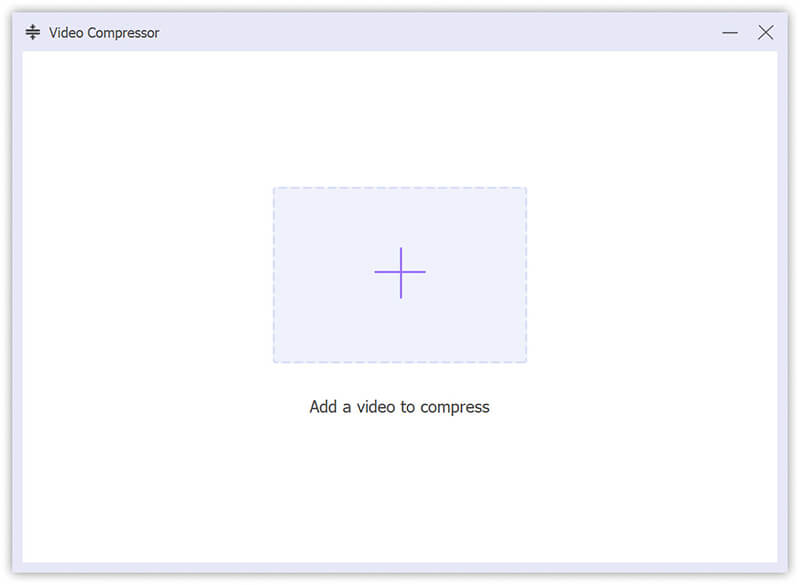
Yaratıcı olma zamanı! Sıkıştırma seviyesini ayarlamak ve tercih ettiğiniz dosya boyutunu seçmek için kaydırma çubuğunu kullanın. Ayrıca ses kalitesini ince ayarlamak için örnek oranını da ayarlayabilirsiniz. Mükemmel kombinasyonu bulana kadar bu ayarlarla oynayın.
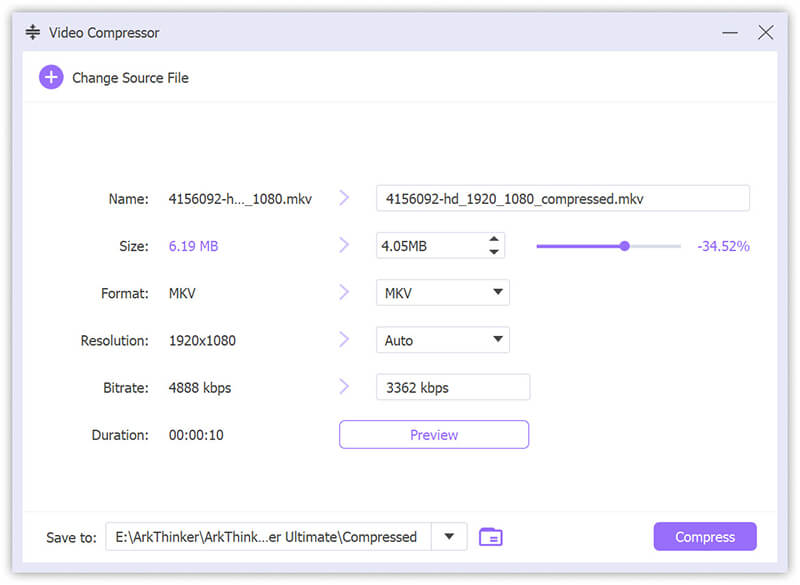
Ayarlamalardan memnun kaldığınızda, çıkış biçiminiz olarak MKV'yi seçin, dosyanın nereye kaydedileceğini seçin ve tıklayın Kompres. Ve işte bu kadar! MKV dosyanız sıkıştırılacak ve anında kullanıma hazır olacak.
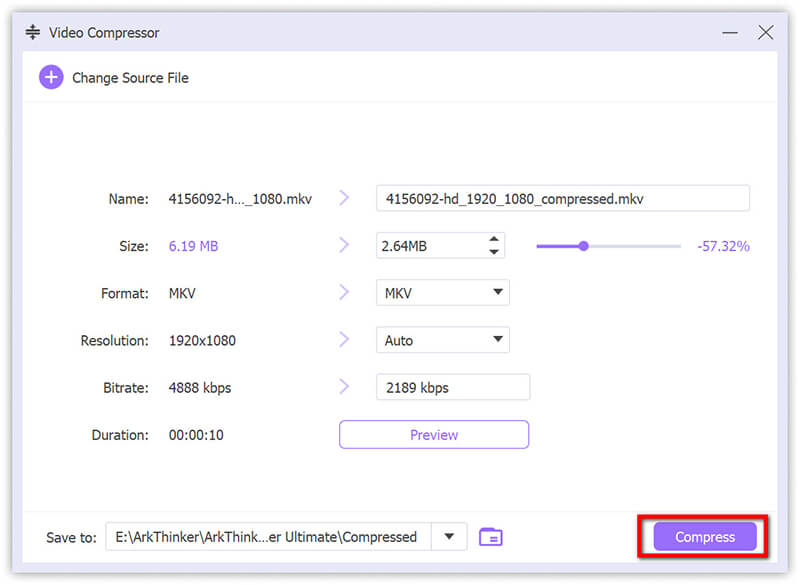
- Yüksek kaliteli çıktı.
- Hızlı işlem hızı.
- Kullanıcı dostu arayüz.
- Çeşitli formatları destekler.
- Kurulum gerektirir
- Ücretli yazılım (deneme sürümü mevcuttur).
Yöntem 2: MKV Dosyasını Veed.io ile Sıkıştırın
Veed.io, çevrimiçi video düzenleme platformudur. video sıkıştırma aracı. Bu araç, herhangi bir yazılım indirmeyi tercih etmeyenler için mükemmeldir. Veed.io, MKV dosyalarını doğrudan tarayıcınızdan sıkıştırmanıza olanak tanır, bu da onu erişilebilir ve kullanışlı hale getirir. Platform, yeni başlayanların bile süreci kolayca yönetebilmesini sağlayan basit bir kullanıcı arayüzüne sahiptir. Ek olarak, istenen dosya boyutunu ve kalitesini elde etmek için sıkıştırma ayarlarını özelleştirme seçenekleri sunar.
Veed.io MKV video sıkıştırıcısına gidin (https://www.veed.io/tools/video-compressor/compress-mkv) ve MKV Dosyasını Seçin Sıkıştırmak istediğiniz MKV dosyasını seçmek için düğmeye basın.
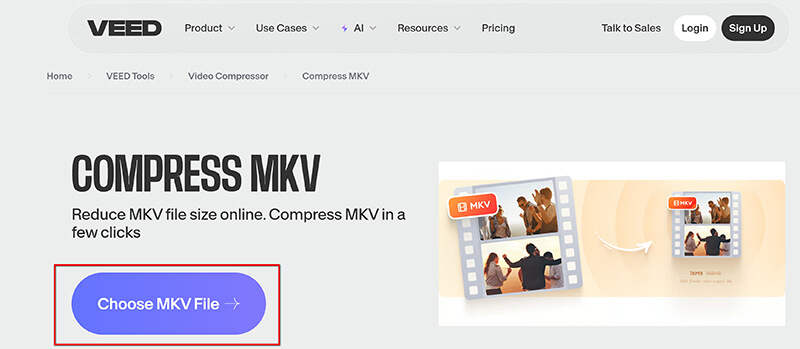
Çözünürlüğü ve kaliteyi tercihlerinize göre ayarlayarak sıkıştırma ayarlarını özelleştirin.
MKV dosya sıkıştırması için detaylı bir ayar yapmak için, Gelişmiş seçeneğine tıklayarak kare hızını, CRF'yi ve Modu değiştirin.
Ayrıca ayarlarınız üzerinden KV dosyanız için ne kadar boyut biriktirdiğinizi görebilirsiniz.
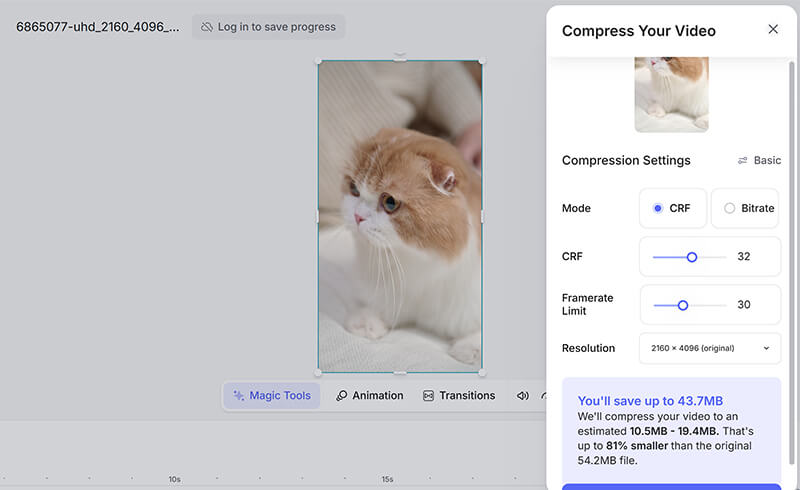
Tüm ayarlar hazır olduğunda, Videoyu Sıkıştır İşlemi başlatmak için düğmeye basın. İşlem tamamlandıktan sonra, sıkıştırılmış MKV dosyasını cihazınıza indirin ve küçültülmüş dosya boyutunun keyfini çıkarın.
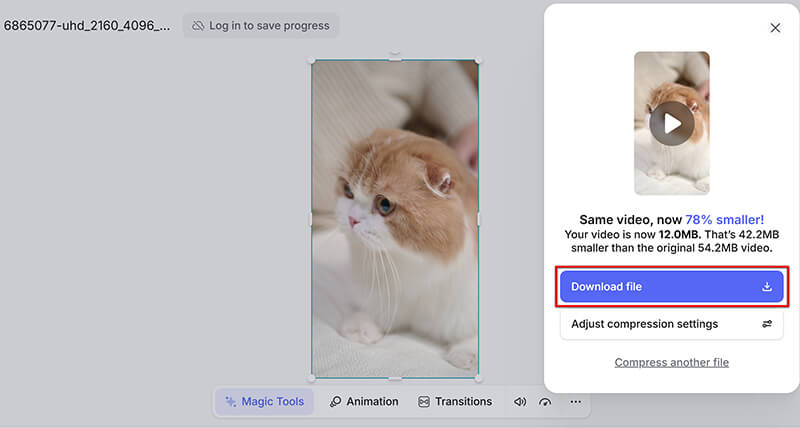
- Kurulum gerektirmez.
- Kullanıcı dostu arayüz.
- Özelleştirilebilir sıkıştırma ayarları.
- Ücretsiz ve ücretli planlar mevcuttur.
- İnternet bağlantısı gereklidir.
- Ücretsiz planda sınırlı özellikler.
Yöntem 3: InVideo'da MKV Dosyalarını Sıkıştırın
InVideo, video sıkıştırma aracı sunan başka bir çevrimiçi platformdur. Kapsamlı video düzenleme özellikleriyle bilinen InVideo, verimli bir MKV dosya sıkıştırma seçeneği sunar. Platformun sezgisel arayüzü, kullanıcıların dosyalarını herhangi bir güçlük çekmeden kolayca sıkıştırabilmelerini sağlar. InVideo, çeşitli sıkıştırma ayarlarını ayarlamanıza olanak tanır ve dosya boyutu ile kalite arasında mükemmel bir denge sağlar. Ayrıca, çok çeşitli formatları destekler ve bu da onu farklı video sıkıştırma ihtiyaçları için çok yönlü bir seçenek haline getirir.
InVideo MKV video sıkıştırma web sitesine gidin (https://invideo.io/tools/compress/compress-mkv/) ve MKV'nizi Sıkıştırın düğme.
Daha sonra açılan pencerede Video yükle seçeneğine tıklayarak sıkıştırmak istediğiniz MKV dosyasını seçip yükleyin.
Not: MKV video dosyasının boyutu 800MB'ı geçmemelidir.
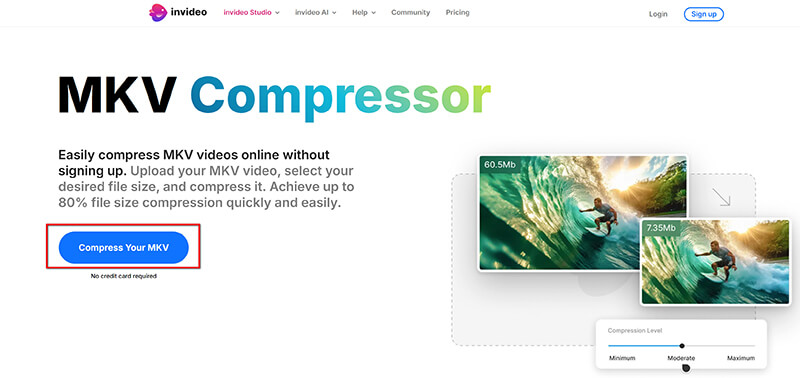
Gelişmiş düğmesine tıklayarak sıkıştırma ayarlarını düzenleyin. Ardından, sıkıştırma kalitesi, kare hızı, ses kalitesi ve ses kodeği gibi MKV sıkıştırma parametrelerini tercihlerinize uyacak şekilde ayarlayabilirsiniz.
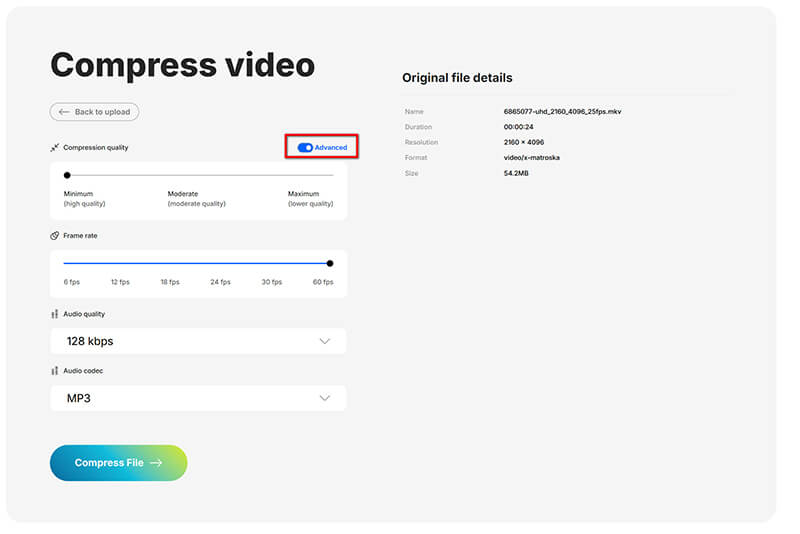
Tüm ayarlar tamamlandıktan sonra, Dosyayı Sıkıştır İşlemi başlatmak için düğmeye basın. Ücretsiz çevrimiçi MKV video sıkıştırıcısı sıkıştırmayı halledecek ve sıkıştırılmış MKV dosyasını cihazınıza indirebileceğinizi size bildirecektir.
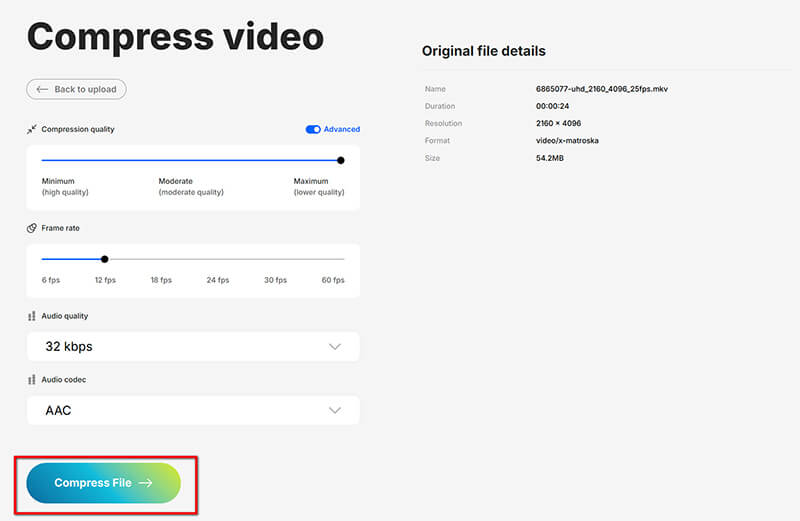
- Kurulum gerektirmez.
- Kullanıcı dostu arayüz.
- Çeşitli formatları destekler.
- Özelleştirilebilir sıkıştırma ayarları.
- İnternet bağlantısı gereklidir.
- Ücretsiz planda sınırlı özellikler.
Yukarıdaki araçlar masaüstü ve çevrimiçi çözümler içindir. İsterseniz iPhone'daki videoları sıkıştır, buradan kontrol edebilirsiniz.
Hangi Yöntem En İyisidir
Bilinçli bir karar vermenize yardımcı olmak için, üç yöntemi çeşitli ölçümlere göre karşılaştırdım. Aşağıda bu araçların gerçek testimden elde ettiğim sonuçları özetleyen bir tablo bulunmaktadır:
| ArkThinker Video Dönüştürücü Ultimate | Veed.io | Videoda | |
|---|---|---|---|
| MKV Dosya Boyutu | 500 MB | 500 MB | 500 MB |
| Sıkıştırılmış Boyut | 140 MB | 180 MB | 170 MB |
| Sıkıştırma Süresi | 5 dakika | 10 dakika | 9 dakika |
| İhracat Kalitesi | 720p, 1080p, 4K | 720p | 1080p |
| Uyumluluk | Windows, Mac | Çevrimiçi | Çevrimiçi |
| Dosya Boyut Sınırı | Limit yok | 1GB (ücretsiz plan) | 800 MB (ücretsiz plan) |
| İhracat Uzunluk Sınırı | Limit yok | 10 dakika (ücretsiz plan) | 4 ihracat |
| Filigran Dahil | HAYIR | HAYIR | Evet |
| İnternet Bağlantısı | Gerekli değil | Gerekli | Gerekli |
Çözüm
Sonuç olarak, MKV dosyalarını sıkıştırmak göz korkutucu bir görev olmak zorunda değil. ArkThinker Video Converter Ultimate, Veed.io veya InVideo'yu seçmeniz fark etmeksizin, her araç kaliteyi düşürmeden istediğiniz dosya boyutuna ulaşmanıza yardımcı olmak için benzersiz özellikler ve avantajlar sunar. ArkThinker Video Converter Ultimate'ı çevrimdışı sıkıştırma için en güvenilir ve etkili araç olarak buldum. Başlamaya hazırsanız, ArkThinker Video Converter Ultimate'ı indirip denemenizi şiddetle tavsiye ederim. İyi sıkıştırmalar!
Bu yazı hakkında ne düşünüyorsunuz? Bu gönderiyi derecelendirmek için tıklayın.
Harika
Değerlendirme: 4.7 / 5 (dayalı 449 oylar)


